Ashampoo Uninstaller Free の特徴
- 「アプリと機能」からアンインストールできない Windowsアプリのアンインストールをサポートしている無料の多機能アンインストール支援ソフト
- ブラウザクリーナー・ファイルの抹消・スタートアップ管理などのツールも実装
フリーウェアとして提供されているのは一部に機能制限が Ashampoo UnInstaller の旧バージョン(9.0)。
- 最新のAshampoo UnInstallerについては Ashampoo UnInstaller のインストールと使い方 を参照。
開発元
- 開発元:Ashampoo GmbH & Co.KG
- 開発元の拠点:ドイツ
ダウンロード
プランの比較
| UnInstaller Free | UnInstaller 12 | |
| アプリのアンインストール | ◯ | ◯ |
| Windowsアプリのアンインストール | ◯ | ◯ |
| Uninstaller経由のインストール(インストールログ作成) | ◯ | ◯ |
| ブラウザのキャッシュ・Cookieの削除 | ◯ | ◯ |
| スタートアップアプリの管理 | ◯ | ◯ |
| ファイルの抹消 | ◯ | ◯ |
| 新規インストールの自動監視 | ✕ | ◯ |
| コンテキストメニューへの追加 | ✕ | ◯ |
| 複数のアプリを一括アンインストール | ✕ | ◯ |
| システムの復元ポイントの作成 | ✕ | ◯ |
| パフォーマンスに影響を与えるアプリの表示 | ✕ | ◯ |
| ブラウザ プラグインの削除 | ✕ | ◯ |
| スナップショットからのインストールログ作成 | ✕ | ◯ |
| ドライブクリーナー | ✕ | ◯ |
| レジストリ最適化 | ✕ | ◯ |
| 削除したファイルの復元 | ✕ | ◯ |
| レジストリ の断片化解消 | ✕ | ◯ |
| プロセスで使用されているファイルのロック解除 | ✕ | ◯ |
システム要件
- バージョン:9.0.0(開発終了)
- OS:Windows 7/ 8/ 10
インストール
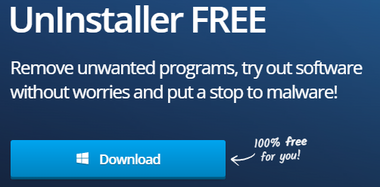
公式サイト の「Download」をクリックしてインストーラーをダウンロード。
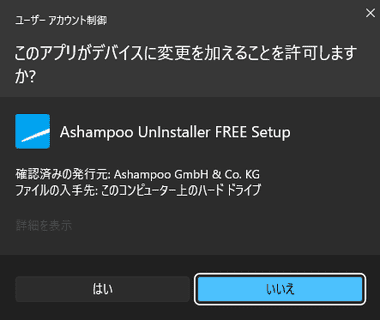
ダウンロードしたインストーラーを起動し、ユーザーアカウント制御のプロンプトが表示されたら「はい」で許可。
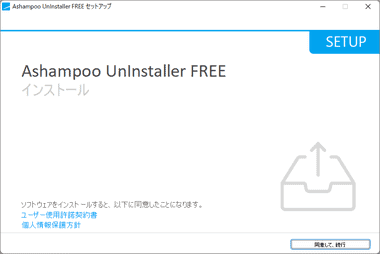
使用許諾書・プライバシーポリシーに問題なければ「同意して続行」をクリック。
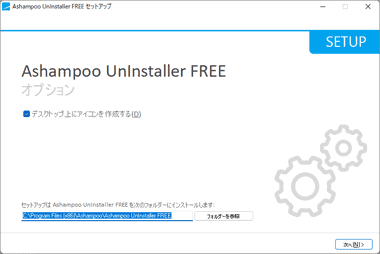
インストール先を確認して「Next」。
デスクトップのショートカットアイコン作成を有効にすると、Ashampoo Uninstaller のショートカットアイコンのほか Ashampoo Deals という Ashampooの購入ページへのリンクが作成される。
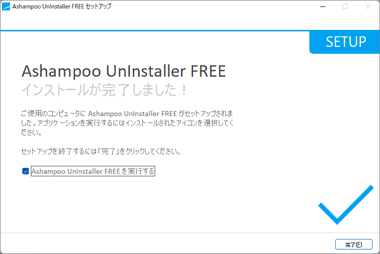
「完了」でセットアップ完了。
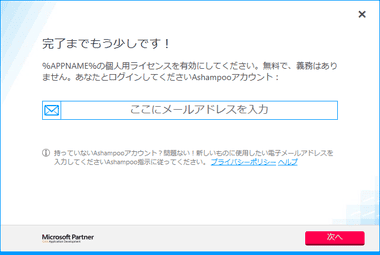
Ashampooアカウントの作成が必要なのでメールアドレスを入力して「次へ」。
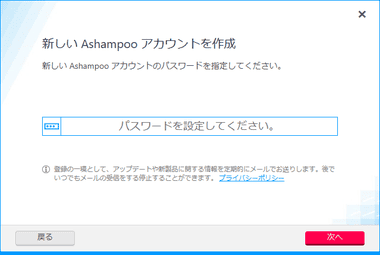
パスワードを設定。
パスワードは文字と数字が混在した8文字以上で、ウムラウト・特殊文字・大文字/小文字 の使用が可能。
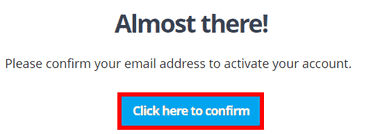
登録したメールアドレスに Ashampooから認証メールが送信されるので、本文の「Click here to confirm」をクリック。
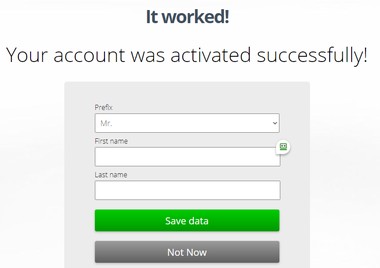
アカウントが登録されると氏名の入力画面が表示されるが「Not Now」でスキップしてブラウザを閉じて問題ない。
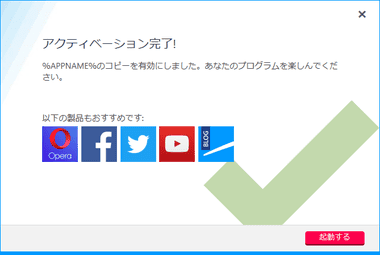
Ashampoo Uninstallerに戻るとアクティベーションされているので「起動する」。
Ashampoo Uninstaller Free の使い方
アプリケーション
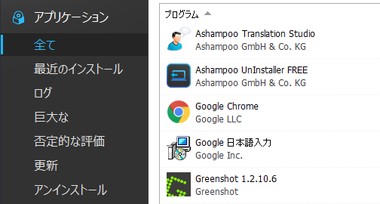
アプリケーション はアプリが実装しているアンインストーラーか、Windows標準のアンインストーラーを実行した後、残っている不要なプログラムデータやレジストリを検出して削除する。
サブメニューの 全て を選択するとインストールされているアプリ一覧が表示される。
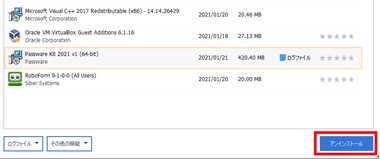
アンインストールするアプリを選択して「アンインストール」をクリック。
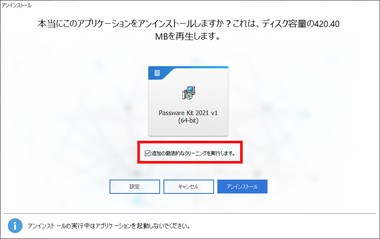
追加の徹底的なクリーニングを実行します。にチェックを入れ「アンインストール」で実行。
アプリのアンインストーラーが 再起動を要求してきた場合は拒否する。
追加の徹底的なクリーニングを実行します。が無効の場合は アプリが実装しているアンインストーラーか Windows 標準のアンインストーラーを実行するだけなので、ジャンクファイルが残った状態になる。
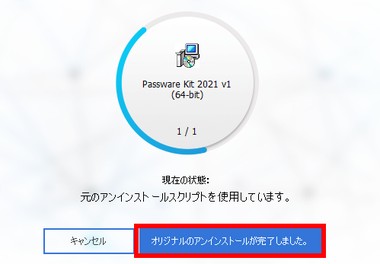
オリジナルのアンインストーラーを実行したら「オリジナルのアンインストールが完了しました。」をクリック。
追加の徹底的なクリーニングを実行します。を無効にした場合や、有効でも残存ファイルがない場合は「オリジナルのアンインストールが完了しました。」をクリック。
オリジナルのアンインストールが完了しました。をクリックしても次画面に進まない時はタスクマネージャー を起動して強制終了する。
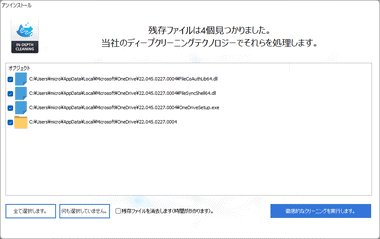
ディープクリーニングテクノロジー で検出したオブジェクトを選択して「追加の徹底的なクリーニングを実行します。」で削除を実行。
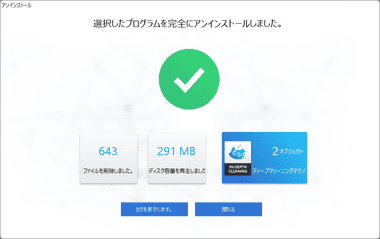
残存ファイルの削除後 アンインストールの内容が表示されるので「閉じる」で終了。
サブメニュー
- 最近のインストール
直近 1ヶ月にインストールされたアプリ。 - ログ
インストールログが保存されているアプリ。 - 巨大な(Huge)
サイズが 100MBを超えているアプリ。
- 否定的な評価
Ashampoo Uninstallerのコミュニティで収集されたデータに基づいて(潜在的な脅威・不具合が多いなど)アプリが評価されており、アンインストールに目安になる。
- 更新
Windows Updateでインストールされた更新プログラムをアンインストールできる。
- アンインストール
Ashampoo Uninstallerを使用してアンインストールしたアプリのログが表示され、オリジナルのアンインストーラーのみで削除したアプリをディープクリーニングテクノロジーで追加削除ができる。
インストール
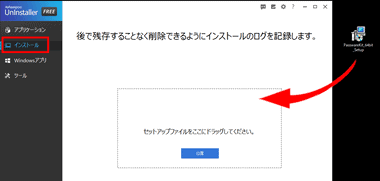
インストール は アプリのインストールを監視して、追加されたオブジェクトを記録するモジュールで、アプリのインストーラーを Ashampoo Uninstallerにドラッグするか、「位置」をクリックしてインストーラーを指定。
ログファイルに基づいてアンインストールできるため、ディープクリーニングテクノロジーを利用したアンインストールよりも確実に削除できる。
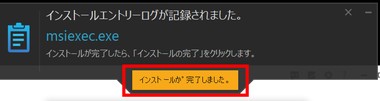
ダイアログが表示されるので、アプリをインストール後に「インストールが完了しました。」をクリック。
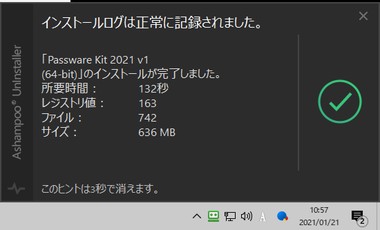
インストール ログが保存される。
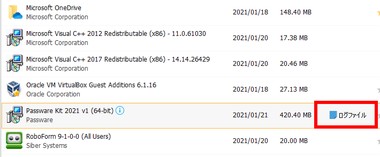
Ashampoo Uninstallerでインストール ログが保存されている アプリは、状態 の項目にログファイル と表示され、 アンインストール時にはログファイルが使用される。
Windowsアプリ
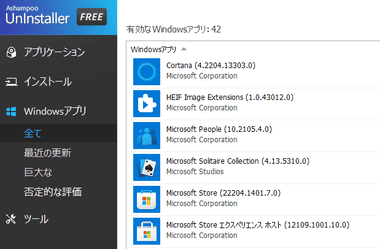
Cortana や Microsoft Peopleなど通常は削除できないアプリも アプリケーション と同じ手順でアンインストールできる。
ツール
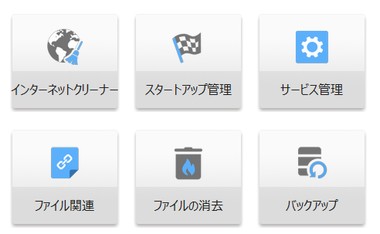
使用するツールを選択して実行する。
- インターネットクリーナー
ウェブブラウザ が 保存している キャッシュやCookie、履歴 を一括削除する。 - スタートアップチューナー
Windows 起動時に自動実行されるアプリを管理できる。 - サービス管理
Windows の 管理ツールに含まれる「サービス」と同じだが、Ashampoo Uninstaller が 変更履歴を保存しており「バックアップ」から 復元ができる。 - ファイル操作
ファイル拡張子 と 関連付けされているアプリの確認 と 編集ができる。 - ファイル消去
ドラッグして追加したオブジェクトを復元アプリで回復できないよう完全に抹消する。 - バックアップ
スタートアップチューナー ・サービス管理 ・ファイル操作 で行った変更を確認 / 復元できる
関連記事
アンインストール実行後に残っているジャンクファイルを検出して削除するほか、Windows Store Appsのアンインストールもサポートしているアンインストール支援ソフト
Index Revo Uninstaller Pro の特徴開発元ダウンロードシステム要件インストール設定Revo Uninstaller Pro の使い方購入方法ポータブル版 のアクティベート Re…
アプリのアンインストール実行後に 残ったファイルを検出して削除するほか、Windows Apps のアンインストール機能などを実装しているアンインストール支援アプリ
アプリのアンインストール実行後に 残ったファイルを検出して削除するほか、Windowsストアアプリの アンインストールも可能な 無料のアンインストール支援アプリ
アプリのアンインストールやWindowsアプリのアンインストールほか ブラウザクリーナー・ファイルの抹消などのツールも実装している多機能 アンインストール支援ソフト












